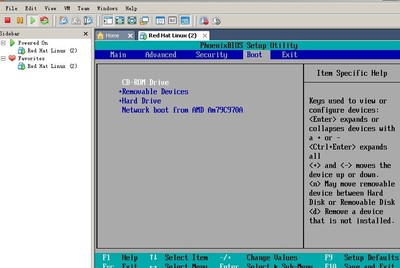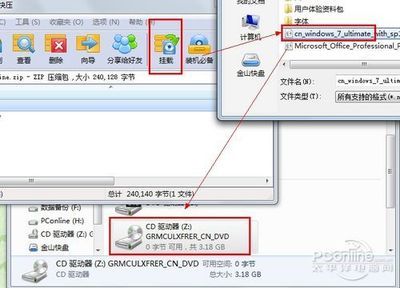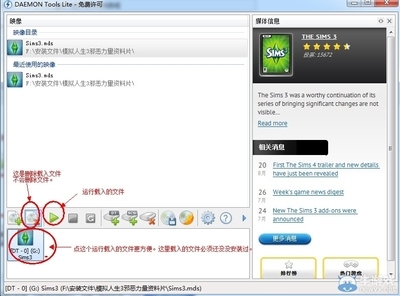daemon tools怎么用?虚拟光驱怎么用?比较常用的操作系统的映像文件为ISO格式的,或是游戏光盘文件也是映像文件的一种。下面我来演示一下精灵虚拟光驱怎么用?
精灵虚拟光驱怎么用,映像文件怎么打开――方法/步骤精灵虚拟光驱怎么用,映像文件怎么打开 1、
百度一下精灵虚拟就可以看到相应的下载地址,下载成功安装到本地电脑上。
精灵虚拟光驱怎么用,映像文件怎么打开 2、
下载成功以后运行安装文件,选择和你系统相关的语言,点击【下一步】,同意协议。
精灵虚拟光驱怎么用,映像文件怎么打开 3、
选择要安装的功能和安装路由役,我一般都是使用默认的一路【下一步】
精灵虚拟光驱怎么用,映像文件怎么打开_映像文件怎么打开
精灵虚拟光驱怎么用,映像文件怎么打开 4、
等待安装,过一会就会安装成功的。
精灵虚拟光驱怎么用,映像文件怎么打开 5、
安装好以后点击【DAEMON Tools Lite】图标进入精灵虚拟光驱软件内在下面点击【+】再选择映像文件,如下图所示:
支持文件类型:
Cue映像文件(*.cue) 标准的iso映像文件(*.iso) CloneCD映像文件(*.ccd) Blindread映像文件(*.bwt) Media descriptor文件(*.mds) DiscJuggler映像文件(*.cdi)
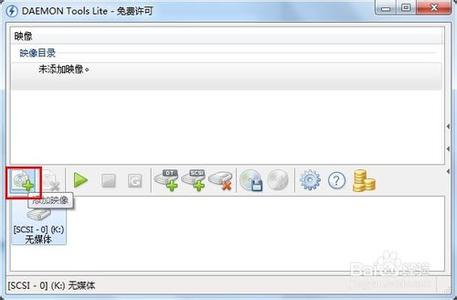
精灵虚拟光驱怎么用,映像文件怎么打开_映像文件怎么打开
精灵虚拟光驱怎么用,映像文件怎么打开 6、
添加了虚拟的光盘文件后在上面点击右键选择【载入】
精灵虚拟光驱怎么用,映像文件怎么打开 7、
载入成功以后就可以看到虚拟光盘内的内容,如下图所示:
 爱华网
爱华网